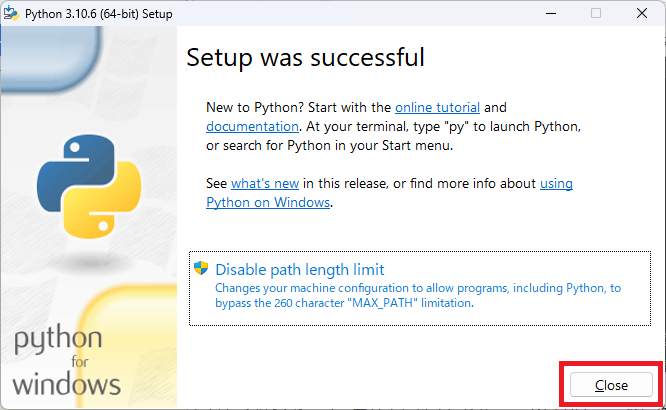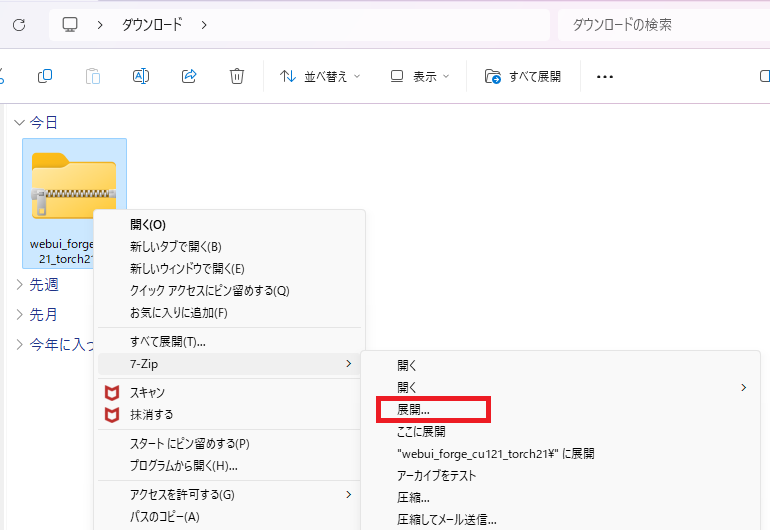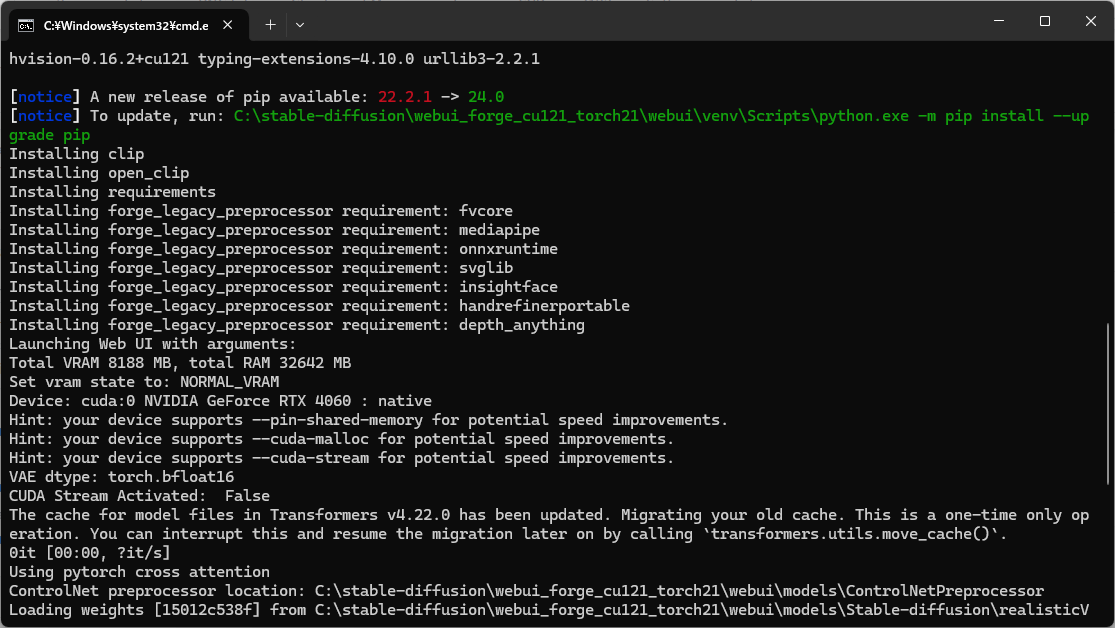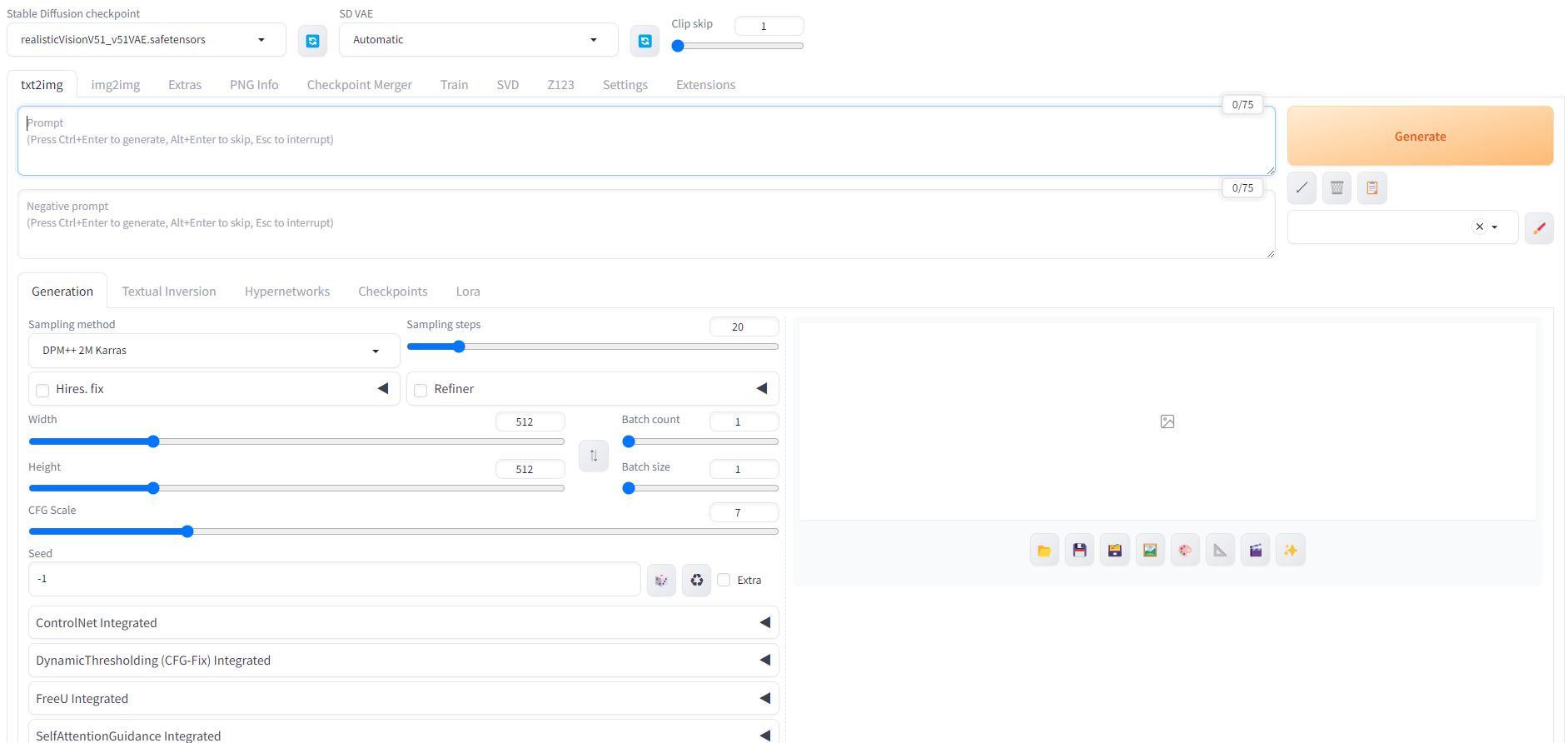Stable Diffusion Forgeはすでに更新を停止しているとのことです。この記事を読んで、実装したとしても、拡張機能が破損するなどの不具合が生じる恐れがあります。
はじめに
この記事は、Stable Diffusion Forgeのインストールについて、手順を簡単にまとめた記事になります。
Stable Diffusion Forgeをすでにインストールして使っていたのですが、拡張機能をアンインストールしたところ、原因不明のエラーに遭遇してしまい、復旧が難しかったため、再びインストールしなおすことになりました。その過程で記事を掲載することになりました。
この記事で使用しているPCのスペックは、次に記載しています。スペックが十分でない場合や環境が異なるといった場合、正しくインストールできなかったり、画像生成ができないことがあるかもしれません。この記事をもとに手順を試す場合は、あらかじめ環境を確認したうえで、この記事をお読みください。
環境
OS:Windows11
プロセッサ:AMD Ryzen 5 4500 6-Core Processor 3.60 GHz
RAM:32.0GB
システムの種類:64 ビット オペレーティング システム、x64 ベース プロセッサ
グラフィックボード:NVIDIA GeForce RTX 4060 8.0GB
※画像生成する場合は、グラフィックボードのスペックが重要になります
※また必要なファイルをダウンロードしたりする必要があるので、十分な空き容量が必要です
事前準備
①7zipのインストール
ここから7zipの解凍用ソフトをインストールしておくこと。
②Python 3.10.6のインストール
Python 3.10.6が推奨されているので、これをインストールしておくこと。インストールを実行する前に、必ずチェックを入れてください。
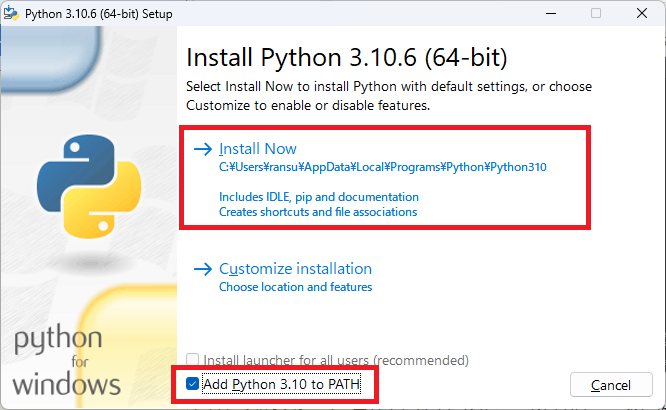
※インストールする直前に、チェックを入れて、パスを設定しておかないと、正しく機能しないので注意。
※もし、この後の手順がうまくいかない場合で、ここのチェックが入っていないことが原因の場合、一度、Python 3.10.6をアンインストールしてから、再インストールしてみてください。
GitHubからStable Diffusion Forgeのファイルをダウンロード & インストールする
①ファイルをダウンロード
"Click Here to Download One-Click Pakage"というリンクがあるので、そこをクリックすると7zipファイルがダウンロードできます。(環境にもよるので目安ですが、私は約5分前後で完了しました)

②7zipファイルを展開
③update.bat と run.batを実行
展開したフォルダに入り、update.bat ⇒ run.batの順番でバッチファイルを実行していく。
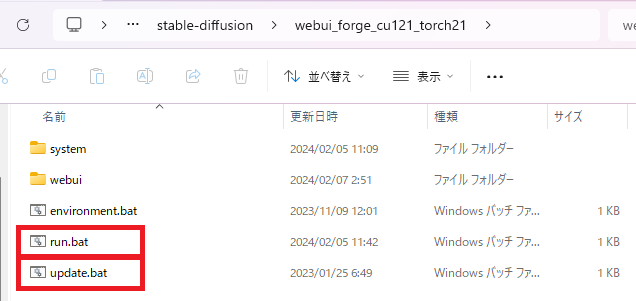
※このタイミングで私は、展開したファイルをダウンロードフォルダから別のフォルダに移動させています。展開したファイルは好きなフォルダに移動してもOK。
画像生成ができる状態かをテスト
テスト①:画像生成ができるかどうか
問題なく動作するかを確認するために、プロンプトを打ち込み、実行して想定される画像が生成されれば、Stable Diffusion Forgeのインストールが完了し、画像生成ができるようになったことになる。
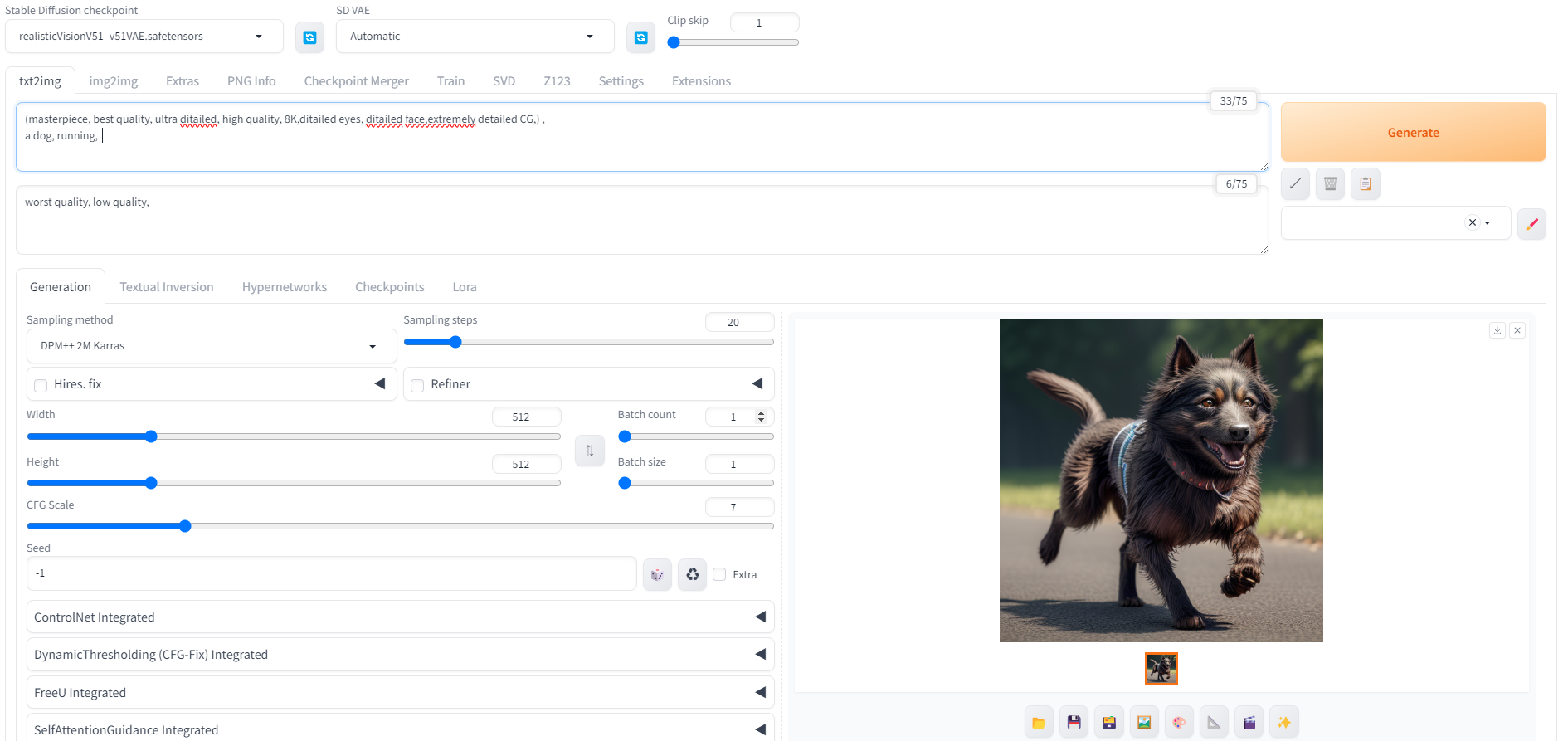
(masterpiece, best quality, ultra ditailed, high quality, 8K,ditailed eyes, ditailed face,extremely detailed CG,) ,
a dog, running,
worst quality, low quality,
テスト②:ローカルサーバーが起動できるかどうか
インストール以降、ローカルサーバーが立ち上がるかを確認する。webui-user.batを起動すれば、ローカルサーバーが立ち上がります。初回起動時は必要なファイルをダウンロードしたりするみたいなので、時間が結構かかる。(環境にもよるので目安ですが、私は約5分前後で完了しました)
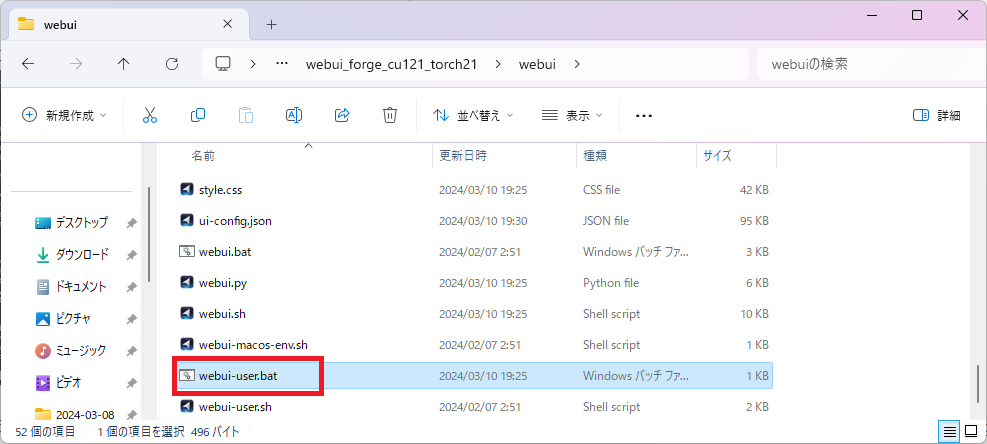
これで自分自身のPCで画像を生成できるだけの環境を構築することができるようになりました。(あとは拡張機能をインストールしたり、CheckpointやLoraを設定すれば、様々なことができます。が、この記事では記載していません)
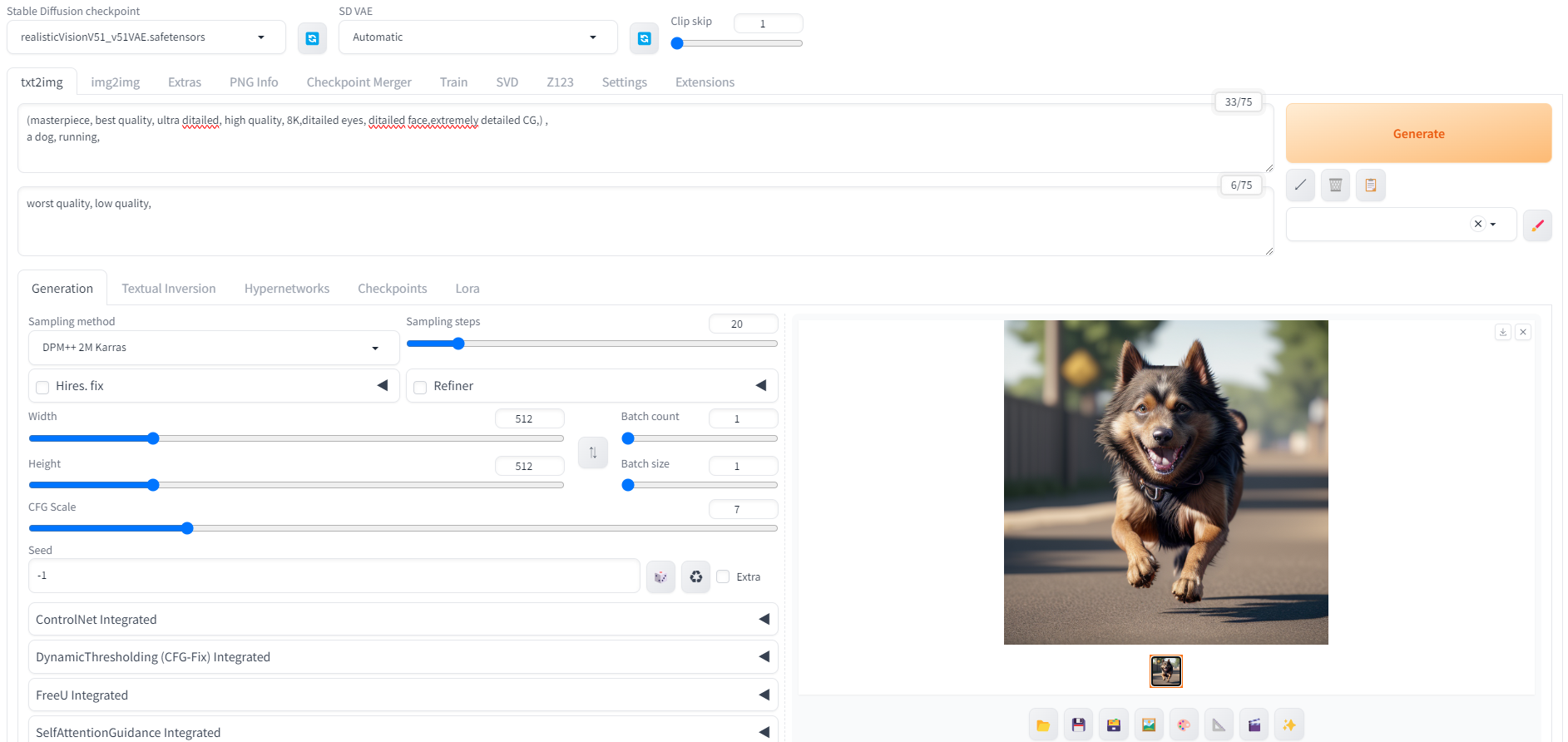
その他の記事
以下の記事もまとめました。これらを読めば、最低限の知識と設定で画像生成を行っていけると考えています。